Kindle touch说明书
kindle3 中文用户手册

更多内容 ................................................................................ 24
1.1 Kindle 视图 ........................................................................ 26
1.2 简介 ................................................................................... 32
1 / 205
Amazon KindleTM 3 user’s
guide
亚马逊 KindleTM3 用户手册
Version 0.95
2 / 205
目 录
WELCOME .................................................................................... 11
添加备注 .................................................................................. 22
同步更新 ................................................................................... 23
1.5 状态指示 ........................................................................... 34
Kindle touch 中文说明书
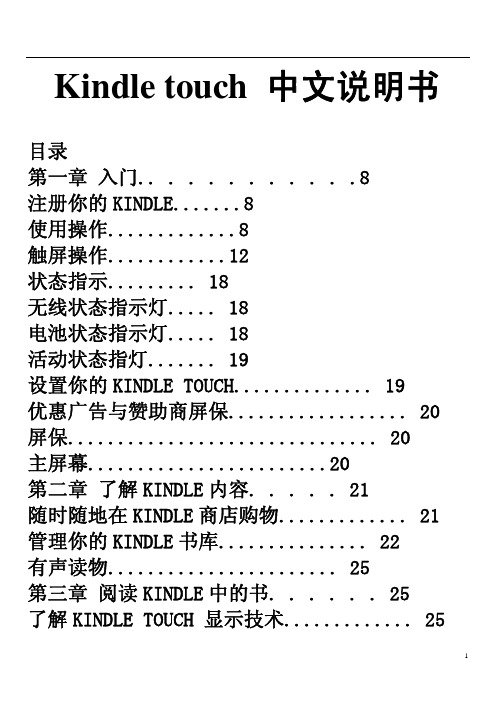
Kindle touch 中文说明书目录第一章 入门.. . . . . . . . . . .8注册你的KINDLE (8)使用操作 (8)触屏操作 (12)状态指示 (18)无线状态指示灯 (18)电池状态指示灯 (18)活动状态指灯 (19)设置你的KINDLE TOUCH (19)优惠广告与赞助商屏保 (20)屏保 (20)主屏幕 (20)第二章 了解KINDLE内容. . . . . 21随时随地在KINDLE商店购物 (21)管理你的KINDLE书库 (22)有声读物 (25)第三章 阅读KINDLE中的书. . . . . . 25了解KINDLE TOUCH 显示技术 (25)自定义你的文字显示 (26)图片的缩放 (26)与你的书本互动 (26)语音朗读功能 (28)页码与进度 (29)结束阅读 (29)第四章 了解你的KINDLE的更多功能. . 29自定义你的KINDLE设置 (29)设置其余按钮 (33)倾听背景音乐 (34)携带与阅读个人文件 (34)在其他设备上阅读KINDLE文件 (35)用社交网络共享书评 (35)租赁KINDLE图书 (36)从当地图书馆用KINDLE借书 (36)和你的电脑一起使用KINDLE (37)第五章 寻求帮助. . . . . . . . . . . . 38附件A产品信息. . . . . . . . . . . . 38安全和法规遵循信息 (38)保护你的设备 (38)设备维修 (39)电池安全 (39)耳机安全 (39)其他安全信息 (40)无线网络安全和法规遵循信息 (40)飞行时请关闭你的无线设备 (41)在别的电器旁使用KINDLE (41)如何减小干扰 (41)注意警告牌 (42)符合FCC声明 (42)关于解除射频能量的信息 (42)IEEE 1725电池安全声明 (42)欧盟合格声明 (42)环保要求 (43)产品参数 (43)许可和使用条款 (43)一年保修 (43)其他信息 (44)专利条款 (45)版权和注册商标 (45)欢迎使用全新的KINDE TOUCH,这个简短的操作说明将使你熟悉KINDLE TOUCH的所有功能注册你的KINDLE如果你使用你的亚马逊账号网上购买KINDLE,那你的设备已经注册并可以立即使用.按HOME键,查看你的亚马逊用户名是否已显示在左上角.如果显示为”My Kindle”或之前使用者的名字,而非你的用户名,说明你仍然需要注册。
Kindle Touch 5.1.0 字体替换教程
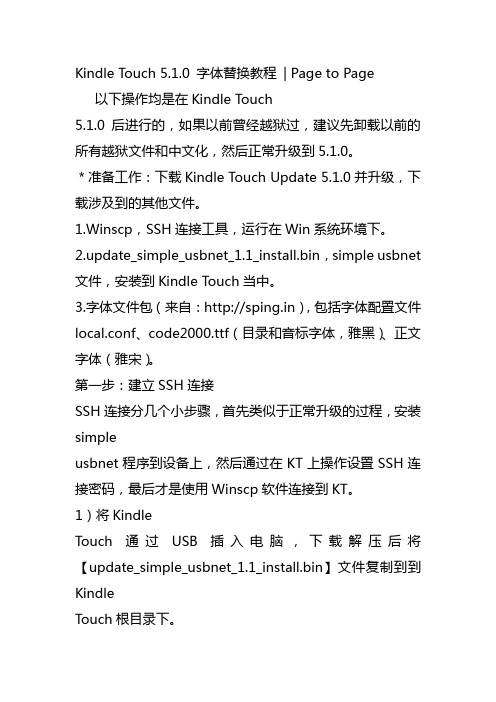
Kindle Touch 5.1.0 字体替换教程 | Page to Page 以下操作均是在Kindle Touch5.1.0后进行的,如果以前曾经越狱过,建议先卸载以前的所有越狱文件和中文化,然后正常升级到5.1.0。
*准备工作:下载Kindle Touch Update 5.1.0并升级,下载涉及到的其他文件。
1.Winscp,SSH连接工具,运行在Win系统环境下。
2.update_simple_usbnet_1.1_install.bin,simple usbnet 文件,安装到Kindle Touch当中。
3.字体文件包(来自:http://sping.in),包括字体配置文件local.conf、code2000.ttf(目录和音标字体,雅黑)、正文字体(雅宋)。
第一步:建立SSH连接SSH连接分几个小步骤,首先类似于正常升级的过程,安装simpleusbnet程序到设备上,然后通过在KT上操作设置SSH连接密码,最后才是使用Winscp软件连接到KT。
1)将KindleTouch通过USB插入电脑,下载解压后将【update_simple_usbnet_1.1_install.bin】文件复制到到KindleTouch根目录下。
2)安全断开Kindle Touch和电脑的连接,在主界面依次点击 Menu-Settings-Menu-Update Your Kindle 即可。
*无法直接安装simple usbnet的同学需要先越狱然后再继续。
3)等待重启完成后,在主界面上方的搜索栏里输入(注意:字母前面有个分号) ;un 虚拟键盘上回车。
4)接下来接着在搜索栏里输入 ;un password 你的新密码,虚拟键盘上回车。
例如图示密码设置为1314。
5)点回车后,将KindleTouch通过USB插入电脑,就会发现多了一个Ethernet/RNDIS硬件。
在Win7系统下,系统可能不能识别该Ethernet/RNDIS硬件,你需要通过设备管理器中鼠标右键点选新产生的“无法识别的设备”,在弹出菜单中选择更新驱动程序,然后选择手动查找的方式,在列表中选择网络适配器,厂商选择MicrosoftCorporation ,选择设备为“Remote NDIS based Internet Sharing Device”。
kindle产品说明书

Kindle产品说明书目录目录产品说明书 (1)1.入手须知 (1)1.1Kindle首次充电怎么充? (1)1.2Kindle支持什么格式?怎么获取这些格式的书? (1)2.注册、破解与升级 (3)2.1我需要注册Kindle吗? (3)2.2Kindle显示中文乱码怎么办? (3)2.3Kindle需要越狱吗? (3)目录3. 开始看书 (4)3.1书放在Kindle的什么位置? (4)3.2无法弹出Kindle? (4)3.3如何做摘录或高亮? (4)4. 官方服务 (5)4.1官方系统的推送服务有什么用? (5)4.2推送服务还能用来干什么? (5)5. 官方服务 (6)5.1如何整理大量书籍? (7)5.2各种格式如何处理? (7)说明文正文1.入手须知拿到Kindle,首先就是找到底部的电源键,向右滑动,绿灯亮起,启动Kindle。
Kindle中包含使用说明,建议浏览一下,有个基本概念。
也可以看这里的中文版说明书。
1.1Kindle首次充电怎么充?和大多数数码产品一样,没什么特别的充电方式。
通常Kindle完整充电一次需要两个多小时,刚拿到手时,可以充满再使用。
等提示电量低时,就可以充电了。
1.2Kindle支持什么格式?怎么获取这些格式的书?Kindle支持的主要格式为:txt(支持一般)、prc、mobi、azw、pdf。
更为广泛的电子书格式epub,Kindle并不支持。
prc、mobi、azw,都是mobipocket的格式,其中azw实质是加密的mobi格式,从Amazon购买的大多数书是azw格式(其他少数的书为tpz),通过amazon的推送服务发送的pdf以外格式,也会被转为azw格式。
azw在你的Kindle以外的设备上,并不能直接读取,需要进行解密后才能使用。
从Amazon直接购买当然是获取Kindle电子书的途径之一。
对于自制书,可以在论坛里找mobi或pdf格式,此外还有一些网站提供Kindle可用的格式,比如好读。
Kindle Touch 拆机详解
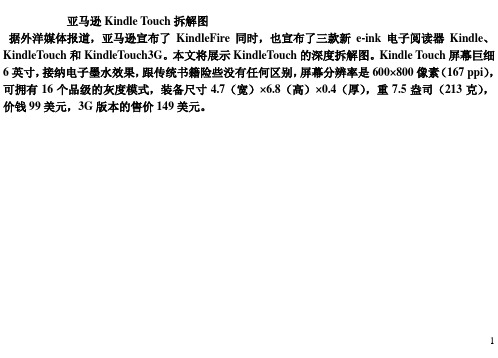
亚马逊Kindle Touch拆解图据外洋媒体报道,亚马逊宣布了KindleFire同时,也宣布了三款新e-ink电子阅读器Kindle、KindleTouch和KindleTouch3G。
本文将展示KindleTouch的深度拆解图。
Kindle Touch屏幕巨细6英寸,接纳电子墨水效果,跟传统书籍险些没有任何区别,屏幕分辨率是600×800像素(167 ppi),可拥有16个品级的灰度模式,装备尺寸4.7(宽)×6.8(高)×0.4(厚),重7.5盎司(213克),价钱99美元,3G版本的售价149美元。
Kindle Touch拥有两个内置扬声器。
机身底部门别是Micro USB接口、3.5毫米耳机接口、电源按钮。
使用一根细金属刀片,打开Kindle Touch的后盖。
向下滑动后盖,将它与机身疏散。
打开后盖,可以看到亚马逊电子阅读器的内部元件。
内部硬件。
卸下电池螺丝,用螺丝刀拧下锂电池周围的螺丝。
卸下电池。
电池容量:3.7伏、1420 mAh锂电池(Model: S2011-002-A)在卸下电池之后,拧下毗连屏幕的金属内壳上的螺丝。
加热前置模塑,与此同时,使用薄金属刀撬开前盖。
卸掉前盖一。
卸掉前盖二。
拧下毗连屏幕的金属外壳的螺丝。
卸下所有的螺丝之后,移除外部毗连屏幕的金属外壳。
金属外壳和显示装配。
移除主板螺丝。
断开显示毗连。
断开扬声器毗连。
断开WiFi毗连。
卸下移动卡槽,WiFi版本的Kindle Touch电话卡槽部门被一个玄色的塑料垫片取代。
器那头继续毗连。
卸下主板。
Prime View International (PVI)6英寸ED060SCG电子墨水屏幕。
显示装配。
内置扬声器。
电源按钮。
主画面按钮。
天线支架。
Macronix MX25U4035ZNI内存芯片。
Prime View International (PVI)6英寸ED060SCG电子墨水屏幕。
Touch中文操作手册2篇

Touch中文操作手册2篇Touch中文操作手册(第一篇)一、为什么要学习Touch中文操作?Touch中文操作是一种先进的技术,它能够通过触摸屏幕来进行文字输入和操作。
随着智能手机、平板电脑等移动设备的普及,Touch中文操作已经成为许多人日常生活和工作中必备的技能。
学习Touch中文操作可以提高我们的工作效率,使我们能够更快速地进行文字输入和操作,节省时间和精力。
二、Touch中文操作的基本技巧1. 触摸屏幕:Touch中文操作的核心就是通过触摸屏幕来进行操作。
我们可以轻触屏幕上的文字、按钮或图标来选择或点击它们。
要注意轻触的力度要适中,过轻或过重都会影响操作效果。
2. 滑动手势:滑动手势是Touch中文操作中常用的操作方式之一。
我们可以用手指在屏幕上滑动来浏览、切换页面或进行其他操作。
要注意滑动的方向和速度,以获得想要的操作效果。
3. 捏合手势:捏合手势是Touch中文操作中常见的放大和缩小操作方式。
我们可以用两个手指在屏幕上捏合或展开来实现放大或缩小操作。
要注意手指的位置和力度,以获得合适的放大或缩小比例。
4. 多点触控:Touch中文操作支持多点触控,即可以用多个手指同时操作屏幕。
我们可以用多个手指同时触摸屏幕,进行各种复杂的操作,提高操作效率和灵活性。
5. 输入法切换:在Touch中文操作中,我们常常需要切换输入法来输入不同的文字。
我们可以通过屏幕上的输入法切换按钮或手势来切换输入法,以便输入不同的文字和符号。
三、Touch中文操作的高级技巧1. 编辑文本:在Touch中文操作中,我们经常需要编辑文本,如修改文字、复制粘贴等。
我们可以用手指在屏幕上选中文字,然后通过屏幕上的编辑菜单来执行各种编辑操作。
2. 快速操作:为了提高工作效率,Touch中文操作中有一些快速操作的技巧。
比如,在列表中快速滑动可以快速滚动到列表的顶部或底部;双击屏幕可以实现一些特殊操作等。
3. 手势操作:Touch中文操作中还支持一些手势操作,如双指上划可以显示通知中心,双击Home键可以打开最近使用的应用等。
电子书阅读器商品说明书
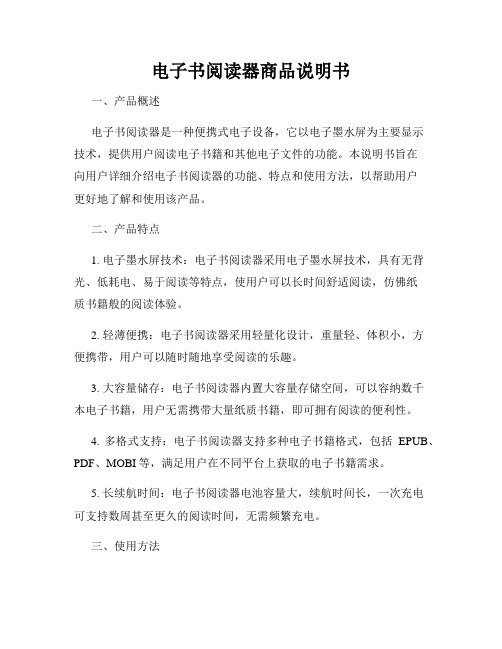
电子书阅读器商品说明书一、产品概述电子书阅读器是一种便携式电子设备,它以电子墨水屏为主要显示技术,提供用户阅读电子书籍和其他电子文件的功能。
本说明书旨在向用户详细介绍电子书阅读器的功能、特点和使用方法,以帮助用户更好地了解和使用该产品。
二、产品特点1. 电子墨水屏技术:电子书阅读器采用电子墨水屏技术,具有无背光、低耗电、易于阅读等特点,使用户可以长时间舒适阅读,仿佛纸质书籍般的阅读体验。
2. 轻薄便携:电子书阅读器采用轻量化设计,重量轻、体积小,方便携带,用户可以随时随地享受阅读的乐趣。
3. 大容量储存:电子书阅读器内置大容量存储空间,可以容纳数千本电子书籍,用户无需携带大量纸质书籍,即可拥有阅读的便利性。
4. 多格式支持:电子书阅读器支持多种电子书籍格式,包括EPUB、PDF、MOBI等,满足用户在不同平台上获取的电子书籍需求。
5. 长续航时间:电子书阅读器电池容量大,续航时间长,一次充电可支持数周甚至更久的阅读时间,无需频繁充电。
三、使用方法1. 开机与关机:长按电源键几秒钟即可开机,再次长按电源键即可关机。
2. 蓝牙连接:如果您的电子书阅读器支持蓝牙功能,可以通过设置界面连接蓝牙耳机或音箱,享受更好的音频体验。
3. 书籍导入:可通过USB数据线将已下载好的电子书籍从电脑导入电子书阅读器,导入后即可在设备上阅读。
4. 阅读设置:用户可以自定义阅读界面的亮度、字体大小、页面翻转方式等,以适应个人阅读习惯和舒适度。
5. 笔记与书签:电子书阅读器通常支持在电子书上进行书签标记和文字注释,使用户可以方便地记录重要信息和思考。
四、注意事项1. 阅读环境:电子书阅读器对光线要求较低,但过强的光线仍会影响阅读效果,请在适宜的光线下使用。
2. 温度和湿度:请在室温下使用,避免极高或极低的温度。
同时,不要将电子书阅读器置于潮湿的环境中,以免损坏设备。
3. 远离磁场干扰:避免电子书阅读器接触到强磁场,以免影响设备性能和数据存储。
kindle_4原系统中文说明书

为便于观看,您可以增加大小的图像在 Kindle 的书。首先,使用 5 路控制器在图像上的光标位 置。会出现一个带有加号的放大镜。使用 5 向控制器放大要返回到您的内容,使用 5 向控制器 或任何键或按钮,除了“主页”按钮。您还可以使用在任何网页上的变焦。
如果你看到一个锁形符号旁边的“连接”的网络需要密码。
关于注册:如果你买了你的 Kindle 在线使用您的 Amazon 帐户,或您已经通过 Kindle 的安装 过程了,设备注册,并准备使用。为了验证这一点,使用“主页”按钮,并检查您的亚马逊用 户名是否是在主屏幕上左上角。如果它说:“我的 Kindle”您的设备是没有注册。
菜单按钮:该按钮显示菜单选项。您可以从任何对你的 Kindle 的屏幕显示菜单。菜单
是上下文,这意味着他们改变,以提供适当的选项,这取决于你正在做设备。例如,当你读一 本书,菜单允许你去搜索其内容,本书的另一部分,在主屏幕上添加书签,等等,菜单选项包 括查看存档的项目和组织你的 Kindle 材料到组(集合)。
亚马逊不存储旧期刊的问题。如果你想备份这些项目,您将需要手动这样做。请参阅“与您的 计算机中使用的 Kindle”的更多信息。
第3章
读 Kindle 的文件
了解 Kindle 的显示技术
Kindle 的使用被称为电子纸的高清晰度显示技术。它的工作原理一样,书籍和报纸的油墨,但 它显示的电子油墨颗粒。翻页时,您可能会看到一个“闪光”。这是更新的 Kindle 使用的电子 墨水显示文字和图形的过程中的一部分。
按
“下一页”按钮
对设备的双方继续阅读。要离开这个指南,按
“主页”按钮
。如果你想再次阅读本指南,看的 Kindle 用户的主屏幕上的指南。
亚马逊Kindle Fire HD(8.9 4G)说明书
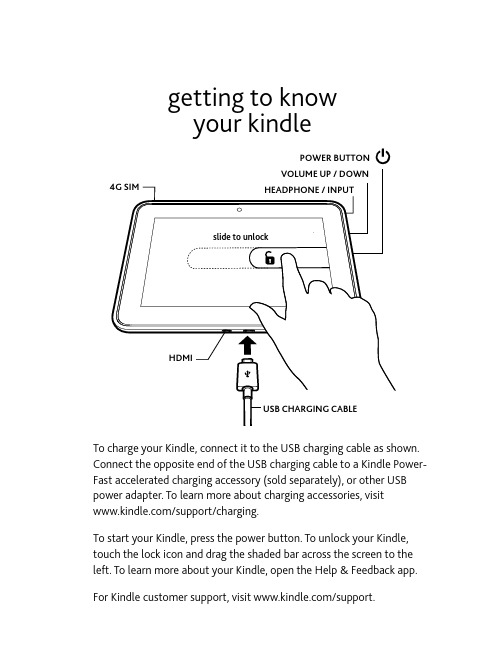
Connect the opposite end of the USB charging cable to a Kindle Power-Fast accelerated charging accessory (sold separately), or other USB power adapter. To learn more about charging accessories, visit /support/charging.To start your Kindle, press the power button. To unlock your Kindle, touch the lock icon and drag the shaded bar across the screen to the left. To learn more about your Kindle, open the Help & Feedback app. For Kindle customer support, visit /support.getting to know your kindlePOWER BUTTONimportant product informationAmazon terms & policies Safety, compliance, recycling, and other important information regarding your Kindle, can be found in the Legal & Compliance section of the Settings menu on your Kindle. For additional help, please visit /support. Before using the Kindle device, please read the terms located at/kindlefireterms and all rules and policies for the Kindle device and services related to the device (including, but not limited to, the Amazon privacy notice located at /privacy and any rules or usage provisions specified on the website or the Kindle Store) (collectively, the “Agreements”). By using the Kindle device you agree to be bound by the terms of the Agreements.AT&T terms & policies Information regarding data plans for your Kindle can be found by opening the AT&T AllAccess application from the Settings menu on your device.Your Kindle is covered by a One-Year Limited Warranty. Details are available at /kindlewarranty.© 2012 , Inc. or its affiliates. All rights reserved. Amazon, Kindle, Kindle Fire, Kindle PowerFast and the Amazon logo are trademarks of , Inc. or its affiliates.。
多看forkindletouch使用说明
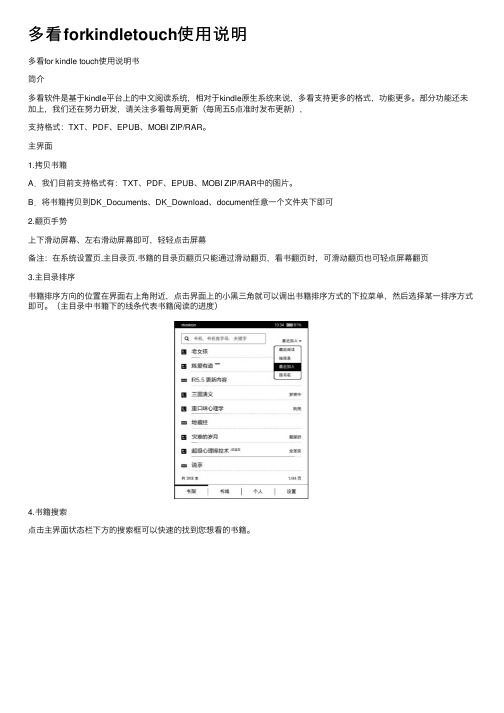
多看forkindletouch使⽤说明多看for kindle touch使⽤说明书简介多看软件是基于kindle平台上的中⽂阅读系统,相对于kindle原⽣系统来说,多看⽀持更多的格式,功能更多。
部分功能还未加上,我们还在努⼒研发,请关注多看每周更新(每周五5点准时发布更新),⽀持格式:TXT、PDF、EPUB、MOBI ZIP/RAR。
主界⾯1.拷贝书籍A.我们⽬前⽀持格式有:TXT、PDF、EPUB、MOBI ZIP/RAR中的图⽚。
B.将书籍拷贝到DK_Documents、DK_Download、document任意⼀个⽂件夹下即可2.翻页⼿势上下滑动屏幕、左右滑动屏幕即可,轻轻点击屏幕备注:在系统设置页.主⽬录页.书籍的⽬录页翻页只能通过滑动翻页,看书翻页时,可滑动翻页也可轻点屏幕翻页3.主⽬录排序书籍排序⽅向的位置在界⾯右上⾓附近,点击界⾯上的⼩⿊三⾓就可以调出书籍排序⽅式的下拉菜单,然后选择某⼀排序⽅式即可。
(主⽬录中书籍下的线条代表书籍阅读的进度)4.书籍搜索点击主界⾯状态栏下⽅的搜索框可以快速的找到您想看的书籍。
5.主⽬录与书城个⼈设置的快速切换界⾯底部点击“书城”“个⼈”“设置”分别可以进⼊到书城\个⼈中⼼\系统设置页⾯,点击“书架”可以回到主⽬录页⾯6.主界⾯状态栏显⽰时间显⽰、电量百分⽐显⽰、多看账号显⽰。
7.删除书籍在主⽬录中选择某本书籍长按2秒以上,就会弹出删除书籍的菜单。
系统设置在主界⾯点击“设置”即可进⼊系统设置界⾯,在系统设置中上下滑动、左右滑动界⾯都可以进⾏翻页,可以直接点击某选项调出对菜单进⾏设置1.系统重启和切换备注:切换到原系统后,切换到多看的⽅法为在原系统下点击menu选择settings,再次点击menu,选择restart,即可切换到多看系统2.⽆线和⽹络wifi模块专门有讲述3.阅读设置锐利和平滑的对⽐图:备注:1 全刷间隔即多少页页⾯全刷⼀次,如果觉得页⾯刷新的不⼲净,可以设置⼀页⼀刷新2 进度条模式,在pdf下⼀直是迷你模式3 书摘批注导出后为html格式,在指定的⽬录中打开即4 字体渲染分为锐利和平滑,如上图所⽰5 EPUB/MOBI的书名是以元数据显⽰还是以⽂件名显⽰,以元数据显⽰时,EPUB/MOBI的书籍不能重命名4.语⾔和输⼊法⽬前语⾔选项不可⽤,输⼊法⽀持拼⾳简体繁体,五笔简体5.版式设置针对字号进⾏设置,可以在”优雅标准紧凑原版”⼏个版式中间进⾏选择6.多看账号信息(后⾯模块有描述)7.⽇期和时间如⽇期不准,点击相应地⽅,调出设置框后,可通过五向键上下调节,调节好后,点击保存即可。
kindletouch
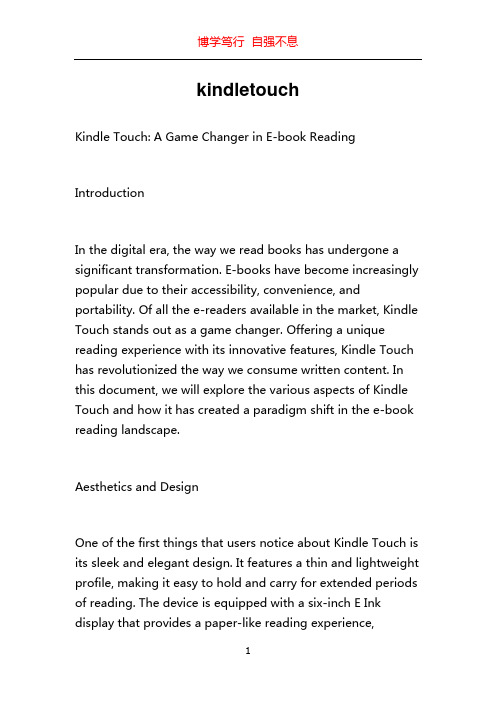
kindletouchKindle Touch: A Game Changer in E-book ReadingIntroductionIn the digital era, the way we read books has undergone a significant transformation. E-books have become increasingly popular due to their accessibility, convenience, and portability. Of all the e-readers available in the market, Kindle Touch stands out as a game changer. Offering a unique reading experience with its innovative features, Kindle Touch has revolutionized the way we consume written content. In this document, we will explore the various aspects of Kindle Touch and how it has created a paradigm shift in the e-book reading landscape.Aesthetics and DesignOne of the first things that users notice about Kindle Touch is its sleek and elegant design. It features a thin and lightweight profile, making it easy to hold and carry for extended periods of reading. The device is equipped with a six-inch E Ink display that provides a paper-like reading experience,eliminating the strain on the eyes typically associated with traditional LCD screens. Kindle Touch also comes with a touchscreen functionality that allows users to navigate through the menus and pages effortlessly. The minimalist design of the device enhances the reading experience by providing a distraction-free interface.Reading ExperienceKindle Touch is designed to provide an immersive reading experience that closely resembles reading a physical book. The E Ink display technology ensures that the text appears sharp and clear, even in bright sunlight. The touchscreen functionality makes it easy to turn pages by simply swiping or tapping on the screen. Kindle Touch also offers adjustable font sizes, font styles, and line spacing, catering to readers with different preferences. Users can highlight text, make annotations, and bookmark pages, allowing for an interactive reading experience. Additionally, the device seamlessly synchronizes with Amazon's Kindle store, enabling users to access a vast library of e-books at their fingertips.Battery Life and StorageOne of the highlights of Kindle Touch is its exceptional battery life. With an average battery life of several weeks, users can enjoy uninterrupted reading without worrying about frequent recharging. The device also comes with ample storage capacity, capable of holding thousands of books. This means that users can carry their entire library wherever they go, eliminating the need for physical books and the associated bulk.Connectivity and AccessibilityKindle Touch offers seamless connectivity options, allowing users to download e-books, magazines, and newspapers wirelessly. The device comes with built-in Wi-Fi, enabling users to connect to the internet and access their online library. Kindle Touch also provides accessibility features such as adjustable font sizes, text-to-speech functionality, and screen reader support. This makes it an ideal choice for visually impaired individuals or those with reading difficulties.Additional FeaturesApart from its primary function as an e-book reader, Kindle Touch offers several additional features that enhance the overall user experience. It includes a built-in dictionary,providing instant definitions of unfamiliar words. Kindle Touch also enables users to search for specific content within a book, making it easy to locate information quickly. Furthermore, the device supports audiobooks, allowing users to switch seamlessly between reading and listening modes.ConclusionKindle Touch has emerged as a game changer in the e-book reading landscape, offering a superior reading experience with its sleek design, E Ink display, and touchscreen functionality. Its long battery life, ample storage capacity, and seamless connectivity make it a versatile device for book lovers. With its accessibility features and additional functionalities, Kindle Touch caters to a wide range of users, including those with visual impairments. In summary, Kindle Touch has not only transformed the way we read books but has also set new standards for e-book reading devices.。
kindle4使用手册

kindle4使用方法详解手册(kindle4全面FAQ)==========kindle基本操作汇总======================•kindle4原生系统界面翻译/thread-491-1-2.html一、菜单键翻译Turn Wireless On(打开无线)Shop in Kindle Store(在kindle商店购物)Change Font Size(改变字体大小)不显示View Archived ltems(查看存档项目)Search(搜查)Create New Collection(创建新集合)Sync & Check for ltems(同步检查项目)View Downloading ltems(查看下载项目) 不显示Settings(设置)View Special Offers(鉴于特别优惠)Experimental(试验性的)Screen Rotation(屏幕旋转二、设置菜单翻译注:已下翻译是机器已注册后的信息,有三页,没注册只有两页。
此为原装系统的。
第一页The following pages contain settings to personalize your kindle experience.Press the Next and Previous page buttons to see all the settings.(以下页面包含设置个性化您的kindle经验。
按下和上一页按钮,看到所有的设置。
) registration1. (注册) deregister(注销登记)this device and any content purchased in the kindle store are registered to the amazon user shown below.(该设备和任何内容购买在kindle商店注册到亚马逊用户所示。
)registered user(注册用户) 这个后面就是你们自己注册的用户名)device name(设备名称)personalize your kindle by giving it a name that appears on the home page(个性化您的kindle而给它一个名字出现在首页)edit(编辑)wi-fi networks(无线网络)join a wi-fi network to buy books and use other kindle features(加入无线网络购买书籍和使用其他功能)available wi-fi nerworks(可用Wi - Fi网)这个后面加的是数量+(数量)Network (广播网;电视网)device info(设备信息)wi-fi mac address(无线网络地址)serial number(编号;序号)这个与你的包装的编号相同network capability(网络能力)第二页:device language(装置的语言)set the language for your kindle(为你kindle设置语言)send-to-kindle e-mail(send-to-kindle电子邮件)device password(设备密码) turn on(打开)restrict access to your kindle by creating a password.(限制访问您的点燃创造一个密码。
电纸书部分应用说明

亚马逊电纸书(Amazon Kindle)部分功能说明按键介绍Kindle主要使用5-Way Controller五向导航键(键盘右下角上下左右四个箭头键及中间的确认键),Home键, Menu 菜单键, Back返回键,Next/Previous Page键(在液晶屏的两侧各两个)以及键盘进行操作。
选择一个选项或者阅读文本,可以使用五向导航键,移动至需要的选项上,按中间键确认选择。
Kindle的底部按键包括音量控制键,耳机孔,micro-USB/电源接口,电源键,麦克风和电源指示灯。
当您使用Kindle开始阅读的时候,您可以按Home键,随时查看说明书及书籍列表。
用上下导航键移动光标选择书籍,然后按中间的确认键进入阅读。
翻看下一页请按Kindle 任意一侧的Next Page(>)键,翻看上一页请按Kindle任意一侧的Previous Page(<)键,阅读前后章节使用五向导航键的右键“ > ”和左键“ < ”,Back键返回前一步操作,Home键返回书籍列表。
使用菜单浏览要进入菜单,请在阅读书籍或报刊时按下Menu键。
根据您阅读内容的不同,选项可能会有细微差别。
菜单选项的举例说明如下。
如果您在阅读一本Kindle书籍,菜单会显示以下选项:Turn Wireless Off(关闭无线)—关闭Whispernet 网络。
Whispernet关闭时,这个选项会变为“Turn Wireless On.”。
Shop in Kindle Store(在Kindle商店中购物)—带您浏览Kindle店面。
Buy This Book Now(立即购买此书)—连接到Kindle 商店,购买并将整本书下载到您的Kindle上。
仅仅在您阅读Kindle商店的样本时才会显示。
Go to...(转到…)—允许在阅读时您跳转到另一个位置。
您有以下选项:cover(封面)—带您跳转至您正在阅读的项目的封面。
电子书阅读器说明书如何优雅地享受电子阅读体验
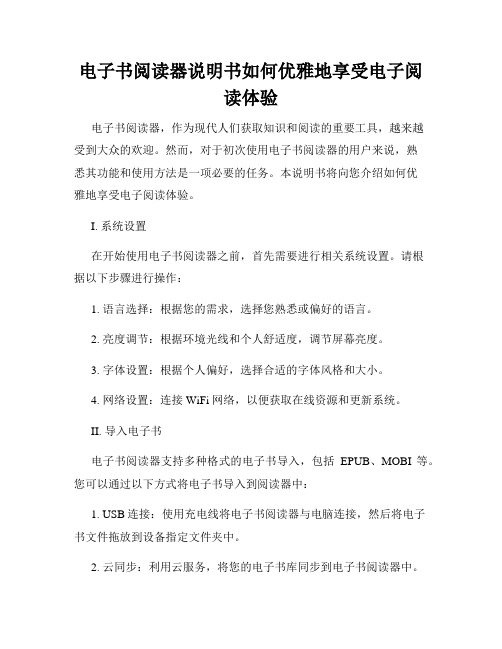
电子书阅读器说明书如何优雅地享受电子阅读体验电子书阅读器,作为现代人们获取知识和阅读的重要工具,越来越受到大众的欢迎。
然而,对于初次使用电子书阅读器的用户来说,熟悉其功能和使用方法是一项必要的任务。
本说明书将向您介绍如何优雅地享受电子阅读体验。
I. 系统设置在开始使用电子书阅读器之前,首先需要进行相关系统设置。
请根据以下步骤进行操作:1. 语言选择:根据您的需求,选择您熟悉或偏好的语言。
2. 亮度调节:根据环境光线和个人舒适度,调节屏幕亮度。
3. 字体设置:根据个人偏好,选择合适的字体风格和大小。
4. 网络设置:连接WiFi网络,以便获取在线资源和更新系统。
II. 导入电子书电子书阅读器支持多种格式的电子书导入,包括EPUB、MOBI等。
您可以通过以下方式将电子书导入到阅读器中:1. USB连接:使用充电线将电子书阅读器与电脑连接,然后将电子书文件拖放到设备指定文件夹中。
2. 云同步:利用云服务,将您的电子书库同步到电子书阅读器中。
III. 阅读沉浸模式为了享受更好的阅读体验,电子书阅读器提供了沉浸模式。
通过以下方式,您可以将注意力完全集中在阅读上:1. 隐藏菜单栏:在阅读页面上向下滑动,使菜单栏自动隐藏,获得更大的阅读空间。
2. 翻页手势:使用指尖在屏幕上轻扫,实现快速翻页,避免翻页按钮的干扰。
3. 屏幕取向锁定:根据个人偏好,锁定屏幕为横向或纵向,使阅读体验更加舒适。
IV. 阅读功能扩展电子书阅读器除了基本的阅读功能外,还提供了一些扩展功能,以丰富阅读体验。
以下是一些常用的功能:1. 笔记和标注:通过轻触屏幕,您可以添加笔记和标注,便于整理和回顾阅读内容。
2. 字典查询:长按单词,系统会即时弹出字典解释,方便您的阅读理解。
3. 阅读进度跳转:通过滑动阅读进度条,您可以快速跳转到不同章节或页面。
V. 电池续航与保养电子书阅读器采用电池供电,正确的使用和保养能够延长电池寿命。
请注意以下几点:1. 合理使用亮度:适度调整屏幕亮度,节约电池消耗。
Stryker InTouch 床床说明书

In Touch™ Quick Start GuideA JBCDEFG IH KL M N11A B E H K L C F I D G JBrake Control PanelIdentical Brake Control Panels are located on siderails andNeutral button deactivates brake to move bed manually.Drive button activates Zoom Drive System if bed is unplugged.Brake button activates electric brake.Vascular Position brings the HOB to flat position and raises the knees and feet above the heart.One-Touch HOB 30 Degree brings the Fowler angle to 30 degrees even when the bed is in Trendelen- burg or Reverse Trendelenburg.ABCDEZoom Drive1. Unplug bed from the wall. Use the two yellow hookslocated just below the drive handles to wrap the power cord when unplugged.2. Ensure the surrounding area is clear of any devices orother persons.Disengage brake by pressing the Neutral button.Engage the Drive system upon exiting the room orconfined space by pressing the Drive button.Press on the yellow triggers on the underside of eachZoom handle, observe and wait for the indication light tochange from orange to green, signalling the drivesystem is engaged and you are ready to Zoom.6. Apply minimal forward or reverse motion when drivingthe bed.7. Gently move handles in the direction you wish to turnthe bed.8. To stop the bed while in drive, release grip from theyellow triggers.Disengage drive by pressing the Neutral button or bypressing the Brake button.349955CPR activation. To reset:Touch Screen Control Panel Brake Control Panel Touch Screen The Main Menu button provides quick access to the main menu on the touch screen. Bed status LEDs are lit when armed. Flashing is a status change condition.ACB BCD A DScale Zero Current Patient Weight 12-01-2007 5:00 PM 12-01-2007 5:00 PM StoreLbs/Kg Delayed Weight WeightHistory Gain Or Lossi Bed352 lbs x c 54321r e w q f d s a z Caps Lock Shift ù ö ê ’ - ; 123Bation Screen New Patient Before the patient is put on the bed, press the button Clear or Zero information, histories and protocolsfrom the previous patient. Deselect items that you donot wish to clear by press-ing that item (it will changefrom green to blue).Configure Screento enter new informationsuch as height and identifi-Selected items will beappear on the main menu.1Scale ZeroCurrent Patient Weight Store Lbs/Kg Delayed Weight Weight History Change Equipment Bed Exit Bed Controls Support Surfaces 352 lbs 4Configure Display Last Braden Scale Display Height Selected DeselectedStoring a Weight into the WeightChange EquipmentChange PatientGain or LossAlarm Volume/ToneSupport Surface Please Connect A Mattress Please Check Cable Connections 2Scale Zero Current Patient Weight StoreLbs/Kg Delayed Weight WeightHistory 352 lbsLockoutsAAll Bed Controls areAwarenessAlarm Volume/Tone Smart Bed PositioniProtocol Reminder ReminderReminderTranslations ii B Braden Scale is a six-question survey to help evaluate thepatient’s potential for developingNotes:。
Kindle Touch无线传送文件
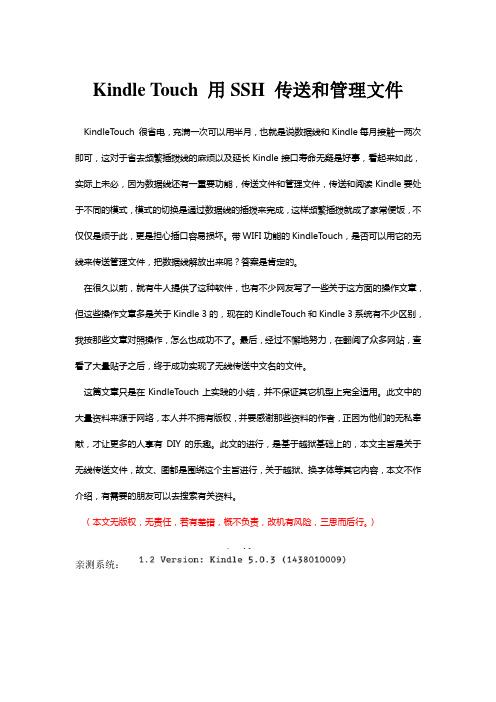
Kindle Touch 用SSH 传送和管理文件KindleTouch 很省电,充满一次可以用半月,也就是说数据线和Kindle每月接触一两次即可,这对于省去频繁插拨线的麻烦以及延长Kindle接口寿命无疑是好事,看起来如此,实际上未必,因为数据线还有一重要功能,传送文件和管理文件,传送和阅读Kindle要处于不同的模式,模式的切换是通过数据线的插拨来完成,这样频繁插拨就成了家常便饭,不仅仅是烦于此,更是担心插口容易损坏。
带WIFI功能的KindleTouch,是否可以用它的无线来传送管理文件,把数据线解放出来呢?答案是肯定的。
在很久以前,就有牛人提供了这种软件,也有不少网友写了一些关于这方面的操作文章,但这些操作文章多是关于Kindle 3的,现在的KindleTouch和Kindle 3系统有不少区别,我按那些文章对照操作,怎么也成功不了。
最后,经过不懈地努力,在翻阅了众多网站,查看了大量贴子之后,终于成功实现了无线传送中文名的文件。
这篇文章只是在KindleTouch上实践的小结,并不保证其它机型上完全适用。
此文中的大量资料来源于网络,本人并不拥有版权,并要感谢那些资料的作者,正因为他们的无私奉献,才让更多的人享有DIY的乐趣。
此文的进行,是基于越狱基础上的,本文主旨是关于无线传送文件,故文、图都是围绕这个主旨进行,关于越狱、换字体等其它内容,本文不作介绍,有需要的朋友可以去搜索有关资料。
(本文无版权,无责任,若有差错,概不负责,改机有风险,三思而后行。
)亲测系统:1、确保你的机器已经越过狱了。
(没有的看这里)2、下载并安装USBNETWORK软件把你的KT插上USB连接到电脑,复制文件update_simple_usbnet_1.1_install.bin(点此下载:simple_usbnet_1.1.zip)到Kindle Touch的根目录下。
(如果你要反安装,就把update_simple_usbnet_1.1_uninstall.bin放入根目录,按3步操作)。
- 1、下载文档前请自行甄别文档内容的完整性,平台不提供额外的编辑、内容补充、找答案等附加服务。
- 2、"仅部分预览"的文档,不可在线预览部分如存在完整性等问题,可反馈申请退款(可完整预览的文档不适用该条件!)。
- 3、如文档侵犯您的权益,请联系客服反馈,我们会尽快为您处理(人工客服工作时间:9:00-18:30)。
目录第一章入门.. . . . . . . . . . . . . . . . . . . . . . . . . . . . . . . . . . . . . . . .8注册你的KINDLE (8)使用操作 (8)触屏操作 (9)状态指示 (12)无线状态指示灯 (12)麦兜电纸书论坛感谢作者elopewithu 辛苦翻译电池状态指示灯 (12)活动状态指示灯........................................................................................12设置你的KINDLE TOUCH (12)优惠广告与赞助商屏保 (13)屏保 (13)主屏幕 (13)第二章了解KINDLE 内容. . . . . . . . . . . . . . . . . . . . . 14随时随地在KINDLE 商店购物 (14)管理你的KINDLE 书库 (14)有声读物 (15)第三章阅读KINDLE 中的书. . . . . . . . . . . . . . . . . . . . . . . . . . . . . 16 了解KINDLE TOUCH 显示技术 (16)自定义你的文字显示 (16)图片的缩放 (16)与你的书本互动 (16)语音朗读功能 (17)页码与进度 (17)结束阅读 (17)第四章了解你的KINDLE 的更多功能.. . .. . . . . . . . . . . . . . . . . 18自定义你的KINDLE 设置 (18)设置其余按钮 (19)倾听背景音乐 (19)携带与阅读个人文件 (19)在其他设备上阅读KINDLE 文件 (20)用社交网络共享书评 (20)租赁KINDLE 图书 (20)从当地图书馆用KINDLE 借书 (20)和你的电脑一起使用KINDLE...............................................................20第五章寻求帮助.. . . . . .. . . . . . . . . . . . . . . . . . . . . . . . . . . . . . . . 21附件 A 产品信息. . . . . . . . . . . . . . . . . . . . . . . . . . . . . . . . . . . . . 22安全和法规遵循信息 (22)保护你的设备 (22)设备维修 (22)电池安全 (22)耳机安全 (22)其他安全信息 (23)无线网络安全和法规遵循信息 (23)飞行时请关闭你的无线设备 (23)在别的电器旁使用KINDLE (23)如何减小干扰 (23)注意警告牌 (24)符合FCC 声明 (24)关于解除射频能量的信息 (24)IEEE 1725 电池安全声明 (24)欧盟合格声明 (25)环保要求 (25)产品参数 (25)许可和使用条款 (25)一年保修 (25)其他信息 (26)专利条款 (26)版权和注册商标 (27)欢迎使用全新的KINDE TOUCH,这个简短的操作说明将使你熟悉KINDLE TOUCH 的所有功能注册你的KINDLE如果你使用你的亚马逊账号网上购买KINDLE,那你的设备已经注册并可以立即使用.按HOME 键,查看你的亚马逊用户名是否已显示在左上角.如果显示为”My Kindle”或之前使用者的名字,而非你的用户名,说明你仍然需要注册。
参看本章内的设置你的KINDLE 这一节来注册和设置你的KINDLE使用操作首先,你需要学习一些简单的操作来引导你的KINDLE TOUCH 下载和阅读书籍,杂志,报纸和有声读物。
大部分的操作都将通过触摸界面来实现。
下载(55.8 KB)6 天前20:52触屏操作全新的Kindle Touch 为触屏操作界面,很多操控都由点击或用手指扫屏操作.选择一个选项, 只需简单点击它.例如,在主屏幕内点击书名来打开一本书,或点击一个按钮来运作这个按钮.当你在阅读对你的书籍或期刊时,Kindle Touch 的简单操作可以让你用单手毫不费力地翻页.点击显示屏的大部分区域将进入下一页----这个区域很大,使你无论使用左手还是右手拿着你的KINDLE TOUCH,都可以轻松操作. 点击屏幕左边进入前一页.如果你喜欢,你也可以用手指扫屏的方式来翻页. 往后翻页, 将你的手指从右向左扫;往前翻页,从左往右扫. 进入下一章(或期刊内的下一篇文章), 向上扫屏; 进入前一章, 向下扫屏. 请注意,扫屏来切换章节的功能并不适用于所有的书籍.点击屏幕上方,显示工具条,有以下功能:本帖隐藏的内容需要回复才可以浏览当你在阅读一本书时,下面这个工具条会出现在屏幕底端:字体按钮(Aa): 点击这个按钮将显示KINDLE 书籍的字体相关选项,包括字体大小,字体,行间距,字间距.“前往“按钮(Go To): 可以前往书籍中你所指定的位置.这个按钮的选项会根据你所阅读的内容不同而不同,但是一般包括开头,目录,位置和页数.X-光按钮(X-Ray):X 光功能可以让你了解整本书的结构. 例如, 简单地点击这个按钮, 你可以看到关于这本书的具体思路, 人物,或主题。
爱看书的你更可以从维基百科,图书社区网络或亚马逊的社区百科全书搜索到更多细节信息。
(X-光功能并不适用于所有KINDLE 的图书.)同步(Sync): 如果一本书无法使用X 光功能, 则会显示同步按钮.点击这个按钮,可以将这本书与其他的KINDLE 设备或应用软件进行同步。
期刊工具条当你在阅读一本期刊时,将显示期刊工具条.期刊主页按钮:点击这个按钮,回到期刊主页,显示期刊栏目或版块。
栏目和文章按钮: 点击显示报刊杂志内的栏目或文章.剪贴按钮(Clip This Article): 点击将整篇期刊文章收入我的剪报文件夹(My Clippings file )内.状态指示在主页面顶端, 你可以看到 KINDLE 的各种状态指示.要想在同一个文件内看到所有状态指示,点击屏幕顶端工具条。
无线网络状态指示你可以随时随地使用无线网络连接到亚马逊网络. 你的 Kindle 可以通过内置的 WI-FI 功能连接到亚马逊网络;有些机型还可以通过免费的 3G 连接到亚马逊网络.WI-FI 或 3G 状态指示标的杠数越多,则信号越强.Kindle 通过 Wi-Fi 连接网络.Kindle 通过 3G 蜂窝连接网络. 另外,你也可能看到信号强度旁显示为 EDGE 或 GPRS 的网络状态.电池状态指示Kindle 的电池状态指示会显示你的 KINDLE 在未充电状态下的各种状态.请注意当无线网络信号较弱时,Kindle 将消耗更多的电量.活动状态指示设备在忙碌时(如下载,查看,搜索书籍,打开一个较大的 PDF 文件,或登录网页时),活动状态指示将显示在 KINDLE 屏幕左上角。
本帖隐藏的内容需要回复才可以浏览今天先到这里,明天再更新。
从 KINDLE 中删除书籍:从主页面长按书籍名,跳出对话框,点击删除(Delete )或移动到存档文件(Move to Archived Items ).KINDLE 中的所有书籍和最新的报刊杂志备份都将存储在你的亚马逊服务器上. 通过邮箱发送的个人文件,也将被存储在服务器上. 如果你想恢复已删除的书籍和文档,从主页面选择存档文件(ArchivedItems ), 然后选择你想恢复的文件,他们将重新储存到你的 KINDLE上.从亚马逊购买的书籍,也是用同样的方法下载到 Kindle.亚马逊不会存储过期的期刊杂志,你必须自己手动备份这些内容 ,更多信息请参看“通过你的电脑使用 Kindle” 这一解.也可以通过浏览器/support访问“ 管理你的KINDLE”页面,来方便地查看和管理你的KINDLE 书库,设置账号。
.有声读物Kindle 商店提供上千本有声书,包括纽约时报的畅销书.除了有声书,Kindle 商店还提供广播节目,相声,演讲的音频版本. 可以通过Kindle 自带的扬声器或你的耳机倾听有声读物。
由于文件较大, 有声读物只可以通过无线网络传输到你的KINDLE.如果Wi-Fi 当前不可用,3G 版本的Kindle 仍然可以通过3G 网络来传输你购买的有声读物,而WI-FI 版本则会在下次连接到WI-FI 时自动下载你所购买的有声读物。
另外, 也可以通过电脑下载有声读物,然后通过USB 线将其传输到你的Kindle. 提供4 种格式的有声书. Kindle 兼容格式4 和AAX 格式(Audible Enhanced Audio)。
. KINDLE 不支持格式2, 格式3, 和其他种类的格式。
.第三章阅读KINDLE中的书籍了解Kindle Touch 显示技术Kindle 使用被称为电子纸的高清晰度显示技术。
它所使用的油墨就页时的“刷屏”,这是电子油墨更新过程的一部分,使Kindle 显示文字和图形。
该显示器为反光屏,这意味着即使在明亮的阳光下你也可以清晰地阅读你的书籍。
自定义文字显示Kindle 提供一种便捷的方法来调节书籍和期刊的文字显示:点击屏幕上方获取工具条,然后选择字体按钮(Aa),弹出对话框,用于调节字体大小,字体,行间距,以及每行显示单词数.图片的缩放为便于阅读,可放大书籍中的图片。
长按图片后松开,将显示放大镜图标,点击这个图标即可放大。
再次点击它,将图片恢复到正常大小。
与你的书本互动Kindle 将给你带来传统纸质书所不具备的功能,如立即查询字典和搜索具体内容。
同时,它也能像使用传统书籍一样,划出自己喜欢的段落,添加笔记和插入书签字典: Kindle 自带两本字典: 新编牛津美语字典(默认)(The New Oxford American Dictionary)和牛津英语字典(Oxford Dictionaryof English). 长按任何你想要查的单词即可查询字典,若想要查看这个单词的完整释义,从显示选项内点击“查看完整释义”(ShowFull Definition)。
若要改变默认字典,可以从设置(SETTING)页面选择默认字典。
搜索: 点击屏幕顶端获取工具条,,点击搜索区域,弹出键盘按钮. 输入搜索内容. 默认状态下,在当前的文件内搜索,点击“这本书” (This Book)按钮将显示其他搜索范围选项.选择搜索范围,点击“GO”按钮开始搜索。
重点段落与注释: 按住并拖动手指选择文本后,会跳出是否要划出段落,并加注注释等选项的对话框。
你也可以看到其他读过这本书的KINDLE 用户所划出的重点段落。
